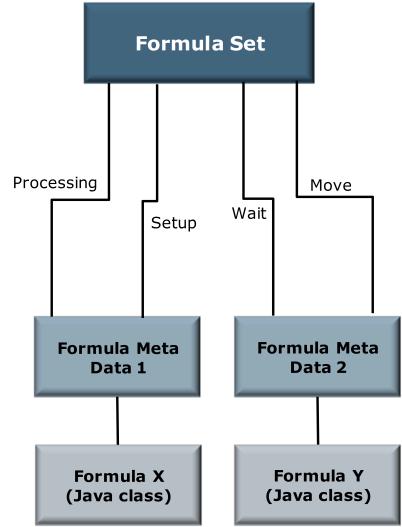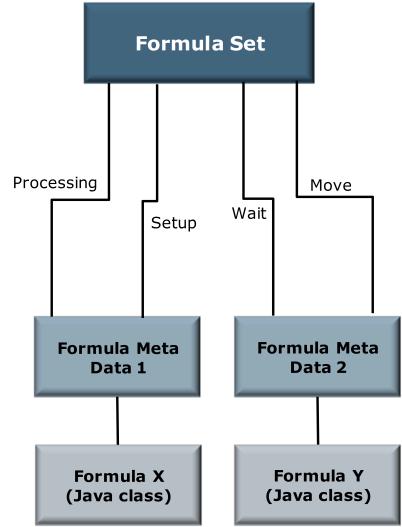공정 계획 탐색기 사용자 정의
공정 계획은 지정된 부품이나 어셈블리를 생산, 검사, 수리, 유지 관리하기 위해 현장에서 수행해야 하는 작업에 대한 자세한 설명입니다. 공정 계획에는 수행할 작업, 작업을 수행해야 하는 순서, 필요한 물리적 리소스, 플랜트와 기술, 문서 참조, 텍스트 설명, 시간 및 비용 요구사항이 포함됩니다.
Windchill MPMLink 공정 계획을 사용하여 다음을 정의할 수 있습니다.
• 제품의 제조를 수행하는 데 필요한 작업
• 이 작업을 수행하는 시퀀스
• 각 작업의 시간, 비용, 제약 조건
• 작업 수행에 필요한 물리적 리소스 및 기술
• 제품을 제조하는 데 필요한 부품 및 제조 공정 중에 부품을 사용하는 지점과 방법
Windchill MPMLink에서 공정 계획은 현장 작업 지침을 작성하는 데도 사용됩니다. 작업 지침은 부품을 생산, 검사, 수리, 유지 관리할 때 현장에서 사용하는 단계별 지침입니다. 작업 지침은 주석을 사용하여 공정 계획 정보(시퀀스, 작업, 부품 할당, 리소스 할당, 시간 등)와 모든 관련 문서(드로잉, 이미지, 3D 세션)를 결합하며 동적으로 생성된 HTML 문서입니다.
사용자 정의 수식 작성
수식 집합은 속성 세트를 속성 값 계산에 사용될 해당 수식 또는 방정식과 연관시키는 데 사용됩니다. 수식 집합을 구성하는 컴포넌트는 다음과 같습니다.
• FormulaSet - 수식 집합을 식별합니다.
• FormulaMetaData - Java 수식의 이름 및 설명을 정의합니다.
• FormulaValuatedLink - 속성 이름을 수식 정의와 연관시킵니다.
다음은 사용자 정의 수식을 추가하기 위해 작성해야 할 데이터의 예를 보여 주는 그림입니다.
수식 집합 탭은 미리 정의된 수식 집합을 선택하는 데 사용됩니다. 이 수식으로 작업과 연관된 시간과 비용을 계산할 수 있습니다. 예를 들어, 표준 시간 및 비용 수식 집합과 주기적 시간 및 비용 수식 집합을 선택할 수 있습니다. 이러한 수식 집합에는 작업에서 생산할 부품의 수가 계산에 반영되며, 작업 센터에 대해 정의된 사양이 사용됩니다(예: 설정 시간, 대기열 시간). 수식 및 수식 집합은 시간 및 비용 산출 작업을 선택하고 공정 계획과 작업을 제조 Gantt 탐색기로 로드할 때 사용됩니다.
작업 센터에 여러 수식 집합을 연결할 수 있지만 하나의 수식 집합만 작업 센터의 기본 수식 집합으로 지정할 수 있습니다. 작업 센터를 작업에 할당할 때 이 수식 집합이 작업에 지정됩니다.
| 수식을 수식 집합에 지정해야 합니다. 기존 수식 집합이 없으면 사용자 정의 수식을 정의하기 전에 수식 집합을 정의해야 합니다. PSE에서 사용자 정의 수식 집합에 값을 추가할 수 있도록 PSE를 사용자 정의할 수 있습니다. 자세한 내용은 PSE 설명서를 참조하십시오. |
사용자 정의 수식을 작성하려면 다음 절차를 따르십시오.
1. LoadFromFile 유틸리티를 사용하여 XML 기반 로드 파일을 로드합니다. 여기서 <csvname>은 시스템에 고유합니다. 이 로드 파일은 다음 요소를 모두 포함해야 합니다.
◦ csvFormulaSet - FormulaSet 객체를 작성합니다.
◦ csvFormulaMetaData - FormulaMetaData 객체를 작성합니다.
◦ csvAddFormulaMetaData - FormulaMetaData를 FormulaSet에 연결합니다.
<csvFormulaSet handler="com.ptc.windchill.mpml.formula.LoadFormula.
createFormulaSet">
<csvuser></csvuser>
<csvname>Standard Time and Cost</csvname>
<csvdescription>This formula Set is used to calculate the time and
cost of an Operation</csvdescription>
<csvfolder>/Default/Design</csvfolder>
<csvparentcontextPath></csvparentcontextPath>
<csvorganizationName></csvorganizationName>
</csvFormulaSet>
2. 수식 인터페이스를 구현하고 계산된 값을 반환하는 java 클래스 이름에 연결하여 수식 메타데이터를 작성합니다. 예를 들어, FloatingPointWithUnits입니다.
LoadFromFile 유틸리티를 사용하여 XML 기반 로드 파일을 로드합니다. 여기서 <csvname>은 시스템에 고유하며, <csvformulaClassName>은 수식 인터페이스를 구현하는 Java 클래스입니다.
<csvFormulaMetaData handler="com.ptc.windchill.mpml.formula.
LoadFormula.createFormulaMetaData">
<csvuser></csvuser>
<csvname>StandardAttributeValueFormulaTime</csvname>
<csvdescription>Standard Attribute Value Formula</csvdescription>
<csvtype>time</csvtype>
<csvformulaClassName>com.ptc.windchill.mpml.formula.Standard AttributeValueFormula</csvformulaClassName>
<csvfolder>/Default/Design</csvfolder>
<csvparentcontextPath></csvparentcontextPath>
<csvorganizationName></csvorganizationName>
<csvorganizationID></csvorganizationID>
</csvFormulaMetaData>
3. 속성 이름을 사용하여 수식 메타데이터를 수식 집합에 연결합니다.
예를 들어, 수식 계산 서비스를 호출하면 수식 집합과 연관된 모든 수식 메타데이터가 실행되고 속성 이름을 키로 사용하여 모든 계산된 값의 맵이 반환됩니다.
LoadFromFile 유틸리티를 사용하여 XML 기반 로드 파일을 로드합니다. 여기서 <csvattributeName>은 MPMOperation 객체에 대한 시간 및 비용 재사용 가능 속성입니다.
<csvAddFormulaMetaData handler="com.ptc.windchill.mpml.formula.
LoadFormula.addFormulaMetaDataToFormulaSet" >
<csvformulaSetName>Standard Time and Cost</csvformulaSetName>
<csvformulaMetaDataName>StandardAttributeValueFormula Time</csvformulaMetaDataName>
<csvattributeName>IBA|MPM_Attr_MPMOperationSetupTime </csvattributeName>
</csvAddFormulaMetaData>
수식 인터페이스를 구현하는 java 클래스를 작성할 때 입력 맵에서 다음 입력에 기본적으로 액세스할 수 있습니다.
◦ FormulaHelper.FORMULAVALUATED: 수식 집합이 연결되고 ForumlaValuated로 변환되는 객체입니다.
◦ FormulatHelper.FORMULAVALUATED_TI: 수식 집합이 연결되고 TypeInstance로 변환되는 객체 유형 인스턴스입니다. 널일 수 있습니다.
◦ FormulaHelper.FORMULAVALUATED_ATTRIBUTE_NAME: 수식 메타데이터를 수식 집합에 연결하는 데 사용되고 String으로 변환되는 속성 이름입니다. 결과 맵에서 키로 사용됩니다.
◦ FormulaHelper.LOT: 사용자가 시간 및 비용 산출 작업의 컨텍스트에서 지정한 로트 값입니다. Double로 변환됩니다.
다음은 수식 java 클래스의 예입니다.
import com.ptc.core.meta.common.AttributeIdentifier;
import com.ptc.core.meta.common.AttributeTypeIdentifier;
import com.ptc.core.meta.common.TypeinstanceIdentifier;
import com.ptc.core.meta.context.common.AttributecontextSpec
import com.ptc.core.meta.server.TypeIdentifierUtility;
import com.ptc.core.meta.type.common.TypeInstance;
import com.ptc.core.meta.type.common.TypeInstanceFactory;
import com.ptc.windchill.mpml.MPMLinkHelper;
import java.text.NumberFormat;
import java.util.HashMap;
import wt.units.FloatingPointWithUnits;
import wt.util.WTContext;
import util.WTException;
public class StandardAttributeValueFormula implements Formula{
private static final String RESOURCE = "com.ptc.windchill.mpml.formula.formulaResource";
private static NumberFormat numberFormat =
NumberFormat.getInstance(WTContext.getContext().getLocale());
/** Creates a new instance of StandardAttributeValueFormula */
* This Formula simply return the value of the attribute.
public StandardAttributeValueFormula() {
}
public FloatingPointWithUnits calculate(HashMap inputs)throws
InvalidFormulaInputException, WTException{
//Get the object on which the formula is call
Object object = inputs.get(FormulaHelper.FORMULAVALUATED);
//Get the TI on which the formula is call
TypeInstance ti =(TypeInstance)inputs.get(FormulaHelper.FORMULAVALUATED_TI);
//Get the attribute that is calculated by the formula
String attribute_name = (String)inputs.get(FormulaHelper.FORMULAVALUATED_ATTRIBUTE_NAME);
if(object == null)
throw new InvalidFormulaInputException( RESOURCE, formulaResource.REQUIRED_FORMULA_INPUT_MISSING, new Object[]{FormulaHelper.FORMULAVALUATED} );;
TypeInstanceIdentifier tii = null;
//Get the TI of the object if null
if(ti==null){
tii = TypeIdentifierUtility.getTypeInstanceIdentifier(object);
ti = TypeInstanceFactory.newTypeInstance(tii);
}else
tii = (TypeInstanceIdentifier)ti.getIdentifier();
//Get ATI for the attribute to calculate
AttributeTypeIdentifier ati = (AttributeTypeIdentifier)MPMLinkHelper.getIdentifierFactory().get(attribute_name,tii.getDefinitionIdentifier());
AttributeIdentifier[] ais = ti.getAttributeIdentifiers(ati);
//If the attribute value is not in the TI, update it to get the value
if(ais.length<1){
AttributecontextSpec fl = new AttributecontextSpec();
fl.putEntry(ati);
ti = MPMLinkHelper.updateTypeInstance(new TypeInstance[] {ti}, fl, null)[0];
ais = ti.getAttributeIdentifiers(ati);
}
//Get the attribute value
Object value = null;
if(ais.length>0)
value = ti.get(ais[0]);
//Return the value of the attribute if it’s a FloatingPointWithUnits
if(value instanceof FloatingPointWithUnits)
return (FloatingPointWithUnits)value;
// value is null
return FloatingPointWithUnits.valueOf(numberFormat.format(0));
}
}
| 새 작업을 작성한 다음 수식 서비스를 사용해 수식 집합 실행을 호출하여 수식에 입력을 더 추가할 수도 있습니다. 새 작업을 작성하는 방법에 대한 자세한 내용은 PSE 설명서를 참조하십시오. |
주기적 시간 및 비용 사용
주기적 시간 및 비용 수식을 사용 가능으로 설정하려면 다음 절차를 따르십시오.
1. 유형 및 속성 관리 유틸리티를 시작합니다.
2. 재사용 가능 속성 관리 창에서 Resource_Attribute_Org 조직자를 선택합니다.
3. 다음 등록 정보가 있는 새 속성을 삽입합니다.
◦ 이름: MPM_Attr_SetupLotInterval
◦ 데이터 유형: 실수
◦ 내부 이름: MPM_Attr_SetupLotInterval
◦ 설명: 디스플레이 이름 및 계층 디스플레이 이름: Setup Lot Interval
4. 다음 등록 정보가 있는 새 속성을 삽입합니다.
◦ 이름: MPM_Attr_SetupTimeDuringProcessing
◦ 데이터 유형: 실수
◦ 내부 이름: MPM_Attr_SetupTimeDuringProcessing
◦ 설명: 디스플레이 이름 및 계층 디스플레이 이름: Setup Lot Interval
5. 다음 등록 정보가 있는 새 속성을 삽입합니다.
◦ 이름: MPM_Attr_SetupCostDuringProcessing
◦ 데이터 유형: 실수
◦ 내부 이름: MPM_Attr_SetupCostDuringProcessing
◦ 설명: 디스플레이 이름 및 계층 디스플레이 이름: Setup Cost During Processing
6. 유형 관리 창에서 > > 아래에 있는 작업 센터 유형을 편집합니다.
7. 템플릿 탭에서 속성 루트를 선택하고 속성 추가를 클릭한 다음 앞에서 작성한 세 개의 속성을 작업 센터 유형에 연관시킵니다.
8. 제조 리소스 탐색기를 시작합니다.
9. 기존의 각 작업 센터를 체크 아웃하고 정보 탭에서 Setup Lot Interval, Setup Time During Processing 및 Setup Cost During Processing 속성에 대한 값을 설정합니다. 모든 속성을 설정했으면 작업 센터를 체크 인합니다.
누적된 시간 및 비용에 대한 측정 단위 변경
공정 계획 탐색기의 누적된 시간 및 비용 기능은 측정 시스템의 기본 단위를 사용하지 않습니다.
시간 및 비용 롤업에 대한 단위를 변경하려면 다음 등록 정보를 수정해야 합니다.
com.ptc.windchill.mpml.CumulatedTimeAndCostActionTimeUnit
com.ptc.windchill.mpml.CumulatedTimeAndCostActionCostUnit
이러한 등록 정보는 다음 위치에 있습니다.
codebase/com/ptc/windchill/mpml/xconf/mpmlin.properties.xconf
기본값은 각각 "분" 및 "달러"입니다.
작업 지침 사용자 정의
Windchill MPMLink와 함께 설치된 작업 지침 템플릿을 요구 사항에 맞게 사용자 정의할 수 있습니다. 작업 지침을 사용자 정의하려면 JSP 및 Info*Engine에 대한 기본 지식이 있어야 합니다.
Info*Engine 임무는 작업 지침에 표시될 정보를 수집하는 데 사용되고 JSP는 해당 정보의 표시를 배열하고 형식을 지정하는 데 사용됩니다.
위치 | 설명 |
<WT_Home>\codebase\netmarkets\jsp\ mpml | 작업 지침에 사용되는 JSP의 위치입니다. |
<WT_Home>\tasks\com\ptc\windchill\ mpml\workinstructions | 작업 지침 데이터를 수집하는 데 사용되는 Info*Engine 임무의 위치입니다. |
<WT_Home>\codebase\com\ptc\windchill\ mpml\xconfs\ mpmlink.properties.xconf | 작업 지침 등록 정보 위치입니다. |
<WT_Home>\codebase\netmarkets/css/wor kInstructionStyles.css | 작업 지침 스타일시트 위치입니다. 이 파일을 사용하여 작업 지침에 사용되는 글꼴 및 보고서 제목의 색을 변경할 수 있습니다. |
작업 지침에 사용되는 JSP
다음 표에는 작업 지침을 구성하는 데 사용되는 JSP 및 해당 설명이 나와 있습니다.
JSP | 설명 |
headerWorkInstruction.jsp | 작업 지침 보고서의 상단에 표시되는 로고 이미지를 작성합니다. 로고 오른쪽에는 보고서에 표시된 작업에 대한 공정 계획 정보를 보여 주는 테이블을 작성합니다. 맨 오른쪽에는 공정 계획이 연관되어 있는 어셈블리 테이블 정보를 작성합니다. |
configSpecWorkInstruction.jsp | 작업 지침 보고서에 사용되는 구성 사양 테이블을 작성합니다. 이 보고서에 적합한 구성 사양 유형은 표준, 베이스라인, 유효성 세 가지입니다. 표시된 값은 작업 지침 보고서를 실행할 때 데이터에 적용된 확장 조건에 대한 값입니다. |
operationHeaderWorkInstruction.jsp | sequenceHeaderWorkInstruction.jsp에 작성된 정보를 왼쪽 여백에 표시합니다 작업 또는 하위 작업의 레이블 번호를 작성하고 시퀀스 번호 옆에 배치합니다. 레이블 번호 아래에 해당 작업의 이름, 번호, 버전 및 간략한 설명을 보여 주는 테이블을 작성합니다. |
operationDetailHeaderWorkInstruction.jsp | 작업 머리글 아래에 테이블을 작성합니다. 사용된 작업 센터, 시간 및 비용을 포함하여 작업 세부내용을 표시합니다. |
operationDetailWI.jsp | 작업 상세 설명, 연관된 부품, 할당된 리소스 및 연관된 문서가 있는 테이블을 작성합니다. 문서 테이블의 표시됨 열 값이 예이면 연관된 문서는 이러한 세부내용 테이블의 왼쪽에 있는 작업 지침 패널에 표시할 인식된 이미지입니다. 작업 지침에 표시할 수 있는 이미지 파일은 다음 등록 정보에 지정된 확장자로 끝나야 합니다. com.ptc.windchill.mpml.WorkInstructi
onIllustrationFileExtensionAllowed |
sequenceHeaderWorkInstruction.jsp | 작업이 시퀀스의 일부인 경우 이 JSP는 분기 및 반환 작업에 대한 링크를 작성합니다. 작업이 다른 작업의 하위 작업인 경우 이 JSP는 상위 작업에 대한 링크를 작성합니다. |
footerWorkInstruction.jsp | 각 작업 섹션의 끝에 표시되는 바닥글 영역을 작성합니다. 여기에는 작업의 현재 상황, 상태, 검사, 처음 작성된 날짜, 마지막으로 업데이트한 사용자, 마지막으로 업데이트한 날짜 및 시간이 표시됩니다. |
coreWorkInstruction.jsp | 작업 지침 보고서를 생성하는 코어 JSP입니다. URL 매개변수를 처리하고 공정 계획에 있는 작업과 관련된 데이터를 수집하는 데 사용되는 Info*Engine 임무를 호출합니다. JSP가 공정 계획에서 실행된 경우 processPlanLogicWorkInstruction.jsp 를 호출합니다. 작업에서 실행된 경우 operationLogicWorkInstruction.jsp 를 호출합니다. 또한 이 JSP는 작업 간 상하위 관계, 시퀀스 분기 및 반환 작업을 계산합니다. 각 작업에 대해 테이블을 작성하는 JSP를 호출하고 Info*Engine 임무에서 반환된 데이터를 표시합니다. |
operationLogicWorkInstruction.jsp Info*EngineInfo*Engine | 모든 작업 및 작업 아래의 표준 절차를 찾는 Info*Engine 임무를 시작합니다. 작업 레이블 번호순으로 작업이 정렬됩니다. 이 JSP는 보고서에 항목을 표시하지 않습니다. |
processPlanLogicWorkInstruction.jsp | 모든 작업, 시퀀스 및 작업 아래의 표준 절차를 찾는 Info*Engine 임무를 시작합니다. 찾은 작업은 작업 레이블 번호순으로 정렬됩니다. 이 JSP는 보고서에 항목을 표시하지 않습니다. |
작업 지침에 사용된 Info*Engine 임무
다음 표에는 작업 지침에 사용되는 데이터를 수집하는 데 사용되는 Info*Engine 임무 및 해당 설명이 나와 있습니다.
Info*Engine 임무 | 설명 |
describeAttributes.xml | 이 임무의 각 웹객체는 속성 값이 현지화되는 그룹을 작성합니다. 그런 다음 현지화된 값이 작업 지침 보고서에 표시됩니다. |
getOperationData.xml | 이 임무의 웹객체는 작업 지침 보고서에 표시되는 데이터에 대한 작업을 질의합니다. 작업 센터, 공정, 부품, 제조 기능, 리소스, 문서 등의 데이터 세트가 수집됩니다. 각 데이터 세트는 Info*Engine 그룹에 저장됩니다. |
getOperationsAndStProceduresUnderAnOperation.xml | 이 임무의 웹객체는 첫 번째 깊이의 모든 하위 작업 및 특정 작업 아래에 있는 표준 절차가 포함된 그룹을 작성합니다. |
getProcessPlanAndAssemblyInformation.xml | 이 임무의 웹객체는 공정 계획에 연관된 어셈블리에 대한 정보가 포함된 그룹을 작성합니다. |
getSequencesAndStProceduresUnderAProcessPlan.xml | 이 임무의 웹객체는 첫 번째 깊이의 모든 시퀀스 및 공정 계획 아래에 있는 표준 절차가 포함된 그룹을 작성합니다. |
sortingOperations.xml | 이 임무의 웹객체는 하위 작업 및 특정 작업 아래에 있는 표준 절차가 포함된 그룹을 작성합니다. 또한 각 레벨의 작업 및 표준 절차를 정렬합니다. 현재는 알고리즘이 반복되지 않으며 최대 3 레벨까지만 적용됩니다. 즉, 3 레벨의 하위 작업만 찾은 다음 하위 작업이 더 있는지 여부에 관계없이 중지됩니다. 이보다 하위 레벨에 도달하려면 이 임무에 적용된 패턴에 따라 레벨을 더 추가하십시오. |
sortingSequences.xml | 이 임무의 웹객체는 하위 시퀀스 및 특정 시퀀스 아래에 있는 표준 절차가 포함된 그룹을 작성합니다. 또한 각 레벨의 시퀀스 및 표준 절차를 정렬합니다. 현재는 알고리즘이 반복되지 않으며 최대 3 레벨까지만 적용됩니다. 즉, 3 레벨의 하위 시퀀스만 찾은 다음 하위 시퀀스가 더 있는지 여부에 관계없이 중지됩니다. 이보다 하위 레벨에 도달하려면 이 임무에 적용된 패턴에 따라 레벨을 더 추가하십시오. |
작업 지침 등록 정보
작업 지침 사용자 정의
머리글과 로고를 고유한 정보로 대체하거나 더 간단한 작업 지침을 제공하는 등 여러 가지 이유로 작업 지침을 사용자 정의할 수 있습니다.
다음 표에는 몇 가지 일반적인 작업 지침 사용자 정의가 나와 있습니다.
사용자 정의 | 설명 |
작업의 시간 단위를 변경하려면 다음 절차를 따르십시오. | 다음 JSP를 수정합니다. timeUnit in coreWorkInstruction.jsp 예를 들어, 초에서 분으로 변경하려면 m으로 변경합니다. |
작업 단계의 시간 단위를 변경하려면 다음 절차를 따르십시오. | 다음 JSP를 필요에 따라 수정합니다. setupTimeUnit
processingTimeUnit
LaborTimeUnit
queueTimeUnit,
teardownTimeUnit,
waitTimeUnit,
moveTimeUnit 예를 들어, 초에서 분으로 변경하려면 m으로 변경합니다. |
작업 지침의 테이블을 재배치하려면 다음 절차를 따르십시오. | 다음 JSP의 끝 부분으로 이동합니다. coreWorkInstruction.jsp 그런 다음 HTML 표시를 다시 설계합니다. |
작업 지침에 작업 처리 비용을 표시하려면 다음 절차를 따르십시오. | 다음 임무로 이동합니다. • getOperationsAndStProceduresUnder AnOperation.xml • sortingOperations.xml 위 임무에 다음 속성을 추가합니다. MPM_Attr_MPMOperationProcessingCost 그런 후 다음 JSP에 열 및 디스플레이 데이터를 작성합니다. operationDetailHeaderWorkInstruction
.jsp |
작업 지침 제목의 글꼴, 크기 또는 색을 변경하려면 다음 절차를 따르십시오. | 다음 CSS 파일 및 해당 CSS 파일의 정의를 사용하는 JSP를 수정합니다. workInstructionStyles.css |
작업 지침 상단 또는 작업 테이블의 로고를 변경하려면 다음 절차를 따르십시오. | 다음 절차를 따르십시오. xconfmanager -d com.ptc.windchill.mpml.WorkInstructionLogo=<logo> -t codebase/wt.properties 여기서 <logo>는 다음 폴더에 있는 로고 .gif 파일의 전체 경로입니다. codebase\netmarkets\jsp\mpml 기본값은 ../../images/ptcLogo_workInstructions.gif이며 codebase\netmarkets\images 폴더에 해당합니다. |
이미지 확장자 유형을 추가하려면 다음 절차를 따르십시오. | 다음 등록 정보에 확장자 유형을 추가합니다. com.ptc.windchill.mpml.WorkInstructi
onIllustrationFileExtensionAllowed |
테이블을 다시 정렬, 제거 또는 새로 추가하려면 다음 절차를 따르십시오. | 다음 JSP를 수정합니다. coreWorkInstructions.jsp |
작업 번호 지정 변경
Windchill MPMLink에서는 10씩 증분하여 작업에 번호를 지정합니다. 예를 들어, 작업 10, 작업 20 등으로 번호를 지정합니다. 하지만 다른 번호 지정 체계를 사용하여 자동으로 증분되도록 작업을 구성할 수 있습니다.
번호 지정 체계를 변경하려면 다음 등록 정보를 수정할 수 있습니다.
• wt.operationLabelIncrement
• wt.operationLabelNumberOfCharacters
예를 들어, 작업 레이블이 3자로 구성되고 5씩 증분되도록(005, 010) 구성하려면 site.xconf에 다음을 추가한 다음 xconfmanager -pF를 실행합니다.
• <Property name="wt.operationLabelIncrement" overridable="true" targetFile="codebase/wt.properties" value="5"/>
• <Property name="wt.operationLabelNumberOfCharacters" overridable="true" targetFile="codebase/wt.properties" value="3"/>
또한 작업에 사용되는 패딩을 변경하려면(예: 0이 아닌 다른 값으로 변경) 다음 등록 정보를 수정합니다.
• wt.operationLabelPaddingCharacter